Neem video, audio, gameplay en webcam op om kostbare momenten eenvoudig vast te leggen.
Wat is een VOB-bestand en hoe kun je het openen om video's af te spelen?
U vraagt zich nu waarschijnlijk af wat die mysterieuze VOB-bestanden zijn die u ontdekt nadat u uw dvd hebt geplaatst. Maar wat is een VOB-bestand eigenlijk? Dit bestand dient als een integraal onderdeel voor een dvd om uw favoriete films tot leven te brengen. Samen vormen ze het volledige beeld, geluid en de navigatie van uw schijf. Kunnen alle spelers het openen? Krijg hier uw antwoorden, want dit bericht gaat over de wereld van het VOB-bestandsformaat. Ontdek nu de magie ervan!
Gidslijst
Wat is een VOB-bestand? Introducties voor jou Hoe open ik een VOB-bestand op Windows/Mac Kan VOB nog steeds niet openen? Converteer het nuWat is een VOB-bestand? Introducties voor jou
Wat is een VOB-bestand? Zoals al eerder vermeld, is het een onderdeel van uw dvd dat video- en audiogegevens bevat, evenals andere filmgerelateerde inhoud, zoals ondertitels, hoofdstukken en meer menu's van een dvd. Simpel gezegd bevatten deze bestanden alle elementen die nodig zijn voor uw naadloze dvd-kijkervaring. Daarnaast is een VOB-bestand over het algemeen opgesplitst in meerdere secties, waardoor de deur openstaat voor afspelen en foutcorrectie, wat u een soepele streaming van de gegevens garandeert.
Waar kunt u deze .vob-bestanden vinden? Deze bestanden bevinden zich in een DVD-videomapstructuur, waar u ook andere bestanden en mappen kunt vinden die extra informatie en ondersteuning voor uw DVD bieden, bijvoorbeeld de VIDEO_TS-map, die de VOB-bestanden en meer noodzakelijke gegevens bevat.
Hoe open ik een VOB-bestand op Windows/Mac
Omdat de VOB-video is gekoppeld aan uw fysieke media, dvd, moet u een speler hebben die dit formaat ondersteunt. Om u te helpen, zijn hier enkele van de populaire Windows- en Mac-opties.
1. 4Easysoft Blu-ray-speler
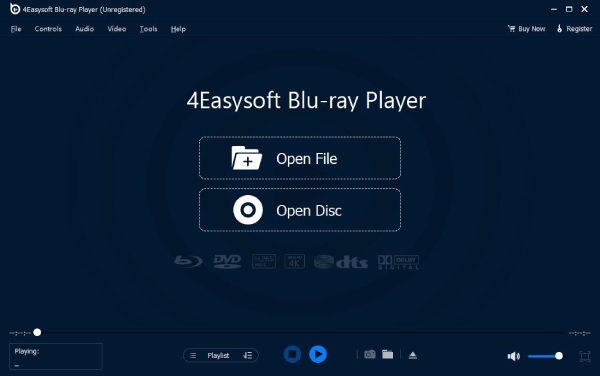
Wanneer u uw VOB-bestanden op Windows en Mac opent, 4Easysoft Blu-ray-speler mag niet ontbreken op uw lijst. Deze softwarespeler ondersteunt het afspelen van Blu-rays, dvd's, ISO-bestanden en andere bestandsindelingen, waaronder het VOB-bestandsformaat, en dient als uw allroundoplossing voor het afspelen van uw media. Daarnaast biedt de speler u probleemloze bedieningselementen voor het afspelen van video's met meerdere instellingen en aanpassingsopties om de kijkervaring te krijgen die u wenst. Ook maakt de speler effectief gebruik van AI-technologieën, omdat ze de kwaliteit van uw video verbeteren en u verliesvrije audio bieden, zodat u een bioscoopachtige ervaring hebt op uw bank.

Opent dvd's, Blu-rays en andere bestanden soepel met ondersteuning voor GPU-versnelling.
De AI verbetert de kwaliteit, past de helderheid, het contrast en meer aan.
Kan een bioscoopachtige audio-ervaring creëren door tracks, apparaten, etc. aan te passen.
Er is een functie waarmee u het afspelen kunt hervatten, zodat u verder kunt kijken waar u gebleven was.
100% Veilig
100% Veilig
2. VLC-mediaspeler
Als aanpasbare speler is VLC een topper op zowel Windows als Mac, en bovendien is het ook beschikbaar op mobiele apparaten. Het is een populaire go-to-plek vanwege zijn veelzijdigheid en krachtige speler die verschillende video- en audioformaten aankan, waaronder het VOB-bestandsformaat. Bovendien bevat het een reeks codecs en containers, waardoor je niets anders dan soepele streaming krijgt, zelfs die dvd's met lastige structuren. Bovendien is het helemaal gratis om te downloaden en te gebruiken, waardoor het een betrouwbare keuze is voor iedereen zoals jij, die hun VOB-bestanden wil afspelen.
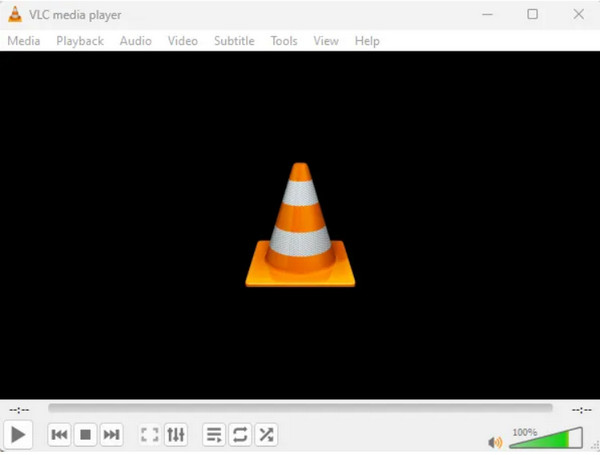
Functies:
• Het is open-source en biedt een kosteneffectieve oplossing voor het afspelen van VOB-bestanden.
• Kan bijna alle formaten afspelen, waaronder VOB, MP4, AVI, MKV, enzovoort.
• Hiermee kunt u video- en audiofilters aanpassen, evenals ondertitelingsopties.
3. QuickTime-speler
Een van de voordelen van QuickTime Player is de soepele integratie met Apple-producten, waardoor het een handige keuze is voor Mac-gebruikers om VOB-bestandsformaten af te spelen. Het is al voorgeïnstalleerd op uw Mac; u kunt dus alle videoformaten afspelen die u hebt, zonder ingewikkelde installatie. U kunt echter te maken krijgen met compatibiliteitsproblemen met sommige VOB's die complexe structuren bevatten of minder gangbare codecs gebruiken. Maar over het algemeen is de QuickTime-speler een geschikte optie om u te helpen .vob-bestanden op Mac af te spelen.
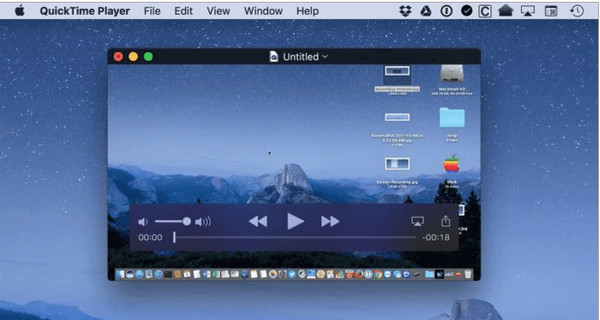
Functies:
• Het sluit naadloos aan op macOS en iOS, wat zorgt voor een prettige gebruikservaring.
• Hiermee kunt u video's bekijken terwijl u andere applicaties gebruikt.
• Kan metagegevens zoals artiest, titel en albumhoes bekijken en bewerken.
Kan VOB nog steeds niet openen? Converteer het nu
Heb je nog steeds problemen met het openen van je VOB-bestandsformaat met deze spelers? Zo ja, waarom converteer je het dan niet naar een ander formaat dat op elk apparaat en platform afspeelbaar is? Als je dat hebt besloten, ga dan voor de 4Easysoft Total Video Converter om het formaat te bereiken dat u wilt. Dit programma heeft u meer dan 600 formaten, waaronder de populaire: MP4, AVI en MOV. Elk van hen heeft zijn eigen profielinstellingen, die u kunt laten staan of zelf kunt aanpassen om de gewenste resolutie te verkrijgen. Heeft u zoveel VOB-bestanden om te converteren? Dat is geen probleem, want deze converter kan meerdere bestanden tegelijk batchgewijs verwerken, waardoor u kostbare tijd en moeite bespaart.

Bewaar de originele kwaliteit van uw VOB-bestanden tijdens het conversieproces.
Gebruik geavanceerde coderingstechnologieën voor een snelle conversiesnelheid.
Aanpasbare uitvoerinstellingen zijn onder meer resolutie, bitsnelheid, kwaliteit, enz.
Het converteert meerdere VOB-bestandsformaten tegelijk, waardoor u tijd en moeite bespaart.
100% Veilig
100% Veilig
Stap 1Open al uw VOB-bestanden om te converteren na de 4Easysoft Total Video Converter start op het scherm van uw Windows/Mac-computer; u kunt naar de knop "Bestanden toevoegen" gaan of de "slepen-en-neerzetten"-functie van het programma gebruiken.

Stap 2Ga daarna naar het menu "Convert All to" om alle beschikbare formaten te bekijken. Selecteer daar het formaat dat u wilt, bijvoorbeeld MP4, AVI, MKV, MOV, etc., via het tabblad "Video" met uw favoriete profielinstellingen.

Houd in gedachten dat u het profiel naar behoefte kunt bewerken door op de knop "Aangepast profiel" te klikken. Verkrijg de resolutie en meer parameters volgens uw behoeften.

Stap 3Zodra u alles hebt geregeld, bepaalt u het pad en de naam voor uw begeerde bestand op het startscherm. Start het conversieproces door op de knop "Alles converteren" te klikken.

Conclusie
Of u nu een gewone kijker bent of een video-enthousiasteling, het begrijpen van welk VOB-bestand nuttig is om de componenten achter dvd's te waarderen en eventuele afspeelproblemen op te lossen. Hoewel u hier vandaag ook de speler hebt gezien die een VOB-bestand kan openen, kunt u overwegen om het te converteren met behulp van de 4Easysoft Total Video Converter om compatibiliteitsproblemen te voorkomen. Met behulp van de krachtige functies en het conversieproces kunt u uw VOB-bestanden snel beheren en afspelen.
100% Veilig
100% Veilig


